Naudodamiesi neribota laisvos atminties parinktimi, „Google“ nuotraukos yra puiki vieta laikyti savo nuotraukų biblioteką debesyje. Nepaisant tam tikrų pagrindinių redagavimo įrankių, jis buvo mažiau patrauklus kaip nuotraukų redagavimo studija. Tačiau, naudojant neseniai atliktą atnaujinimą, „Google“ nuotraukos geriau tinka greitai redaguoti nuotraukas.
„Google“ nuotraukose yra du nauji papildymai. Pirmasis yra galimybė išlaikyti redagavimo įrankių meniu atidarytą naršant nuotraukas. Antrasis - naujas aspektų santykis.
Prieš šį naujinimą „Google“ nuotraukos privertė jus išsaugoti redagavimus ir uždaryti redagavimo meniu, prieš pereidami prie kitos nuotraukos ir iš naujo atidarę redagavimo meniu, kad atliktumėte šios nuotraukos redagavimą. Dabar galite spustelėti pieštuko mygtuką viršutiniame dešiniajame kampe, kad atidarytumėte redagavimo skydelį nuotraukos dešinėje. Galite padaryti savo pakeitimus ir pereiti prie ankstesnės ar kitos nuotraukos naudodami kairįjį arba dešinįjį rodyklės klavišą arba paspaudę žymeklį virš nuotraukos ir spustelėdami rodomą rodyklę kairėje arba dešinėje. Visi dabartinėje nuotraukoje atlikti pakeitimai bus išsaugoti prieš perkeldami į kitą nuotrauką.
Visada galite grįžti prie anksčiau redaguotos nuotraukos ir atšaukti pakeitimus. Tiesiog lango viršuje spustelėkite Grįžti į originalą.
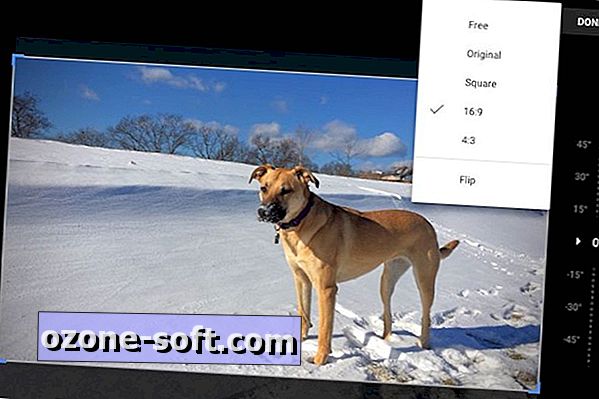
", " modalTemplate ":" {{content}} ", " setContentOnInit ": false} '>
Kita papildoma „Google“ nuotraukų funkcija yra vaizdo santykio parinkiklis. Ją galima rasti skirtuko „Apkarpymo ir pasukimo“ skirtuke, kuris yra dešinysis redagavimo skydelio trijų skirtukų (kiti - pagrindiniai koregavimai ir spalvų filtrai). Spustelėkite redagavimo skydelyje esantį mygtuką „Apkarpyti ir pasukti“, tada spustelėkite mygtuką „Aspect ratio“ (pasukti santykį), esantį kairėje nuo pasukimo mygtuko. Galite pasirinkti Laisvas, Originalus, Kvadratas, 16: 9 ir 4: 3. Deja, 4 - 6 colių rėmelių savininkams 3: 2 nėra.
Norėdami daugiau sužinoti, kaip pradėti naudoti „Google“ nuotraukas ir automatiškai įkelti nuotraukas iš „Google“ nuotraukų.
(Šaltinis: „Google+“)










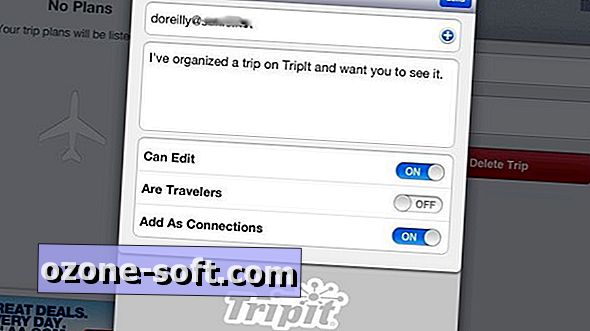


Palikite Komentarą